データ
データ検証を追加する
func (f *File) AddDataValidation(sheet string, dv *DataValidation)
指定されたワークシート名とデータ検証オブジェクトに基づいてデータ入力規則を設定すると、データ検証オブジェクトは、NewDataValidation 関数、データ検証タイプ、および条件参照定数 の定義を通じて作成できます。
例1、Sheet1!A1:B2 設定には、整数 10 ~ 20 の間のデータ入力規則を許可するための検証条件が含まれています: "error title"、エラーメッセージ "error body" というタイトルの無効なデータを入力すると、エラー警告が表示されます:
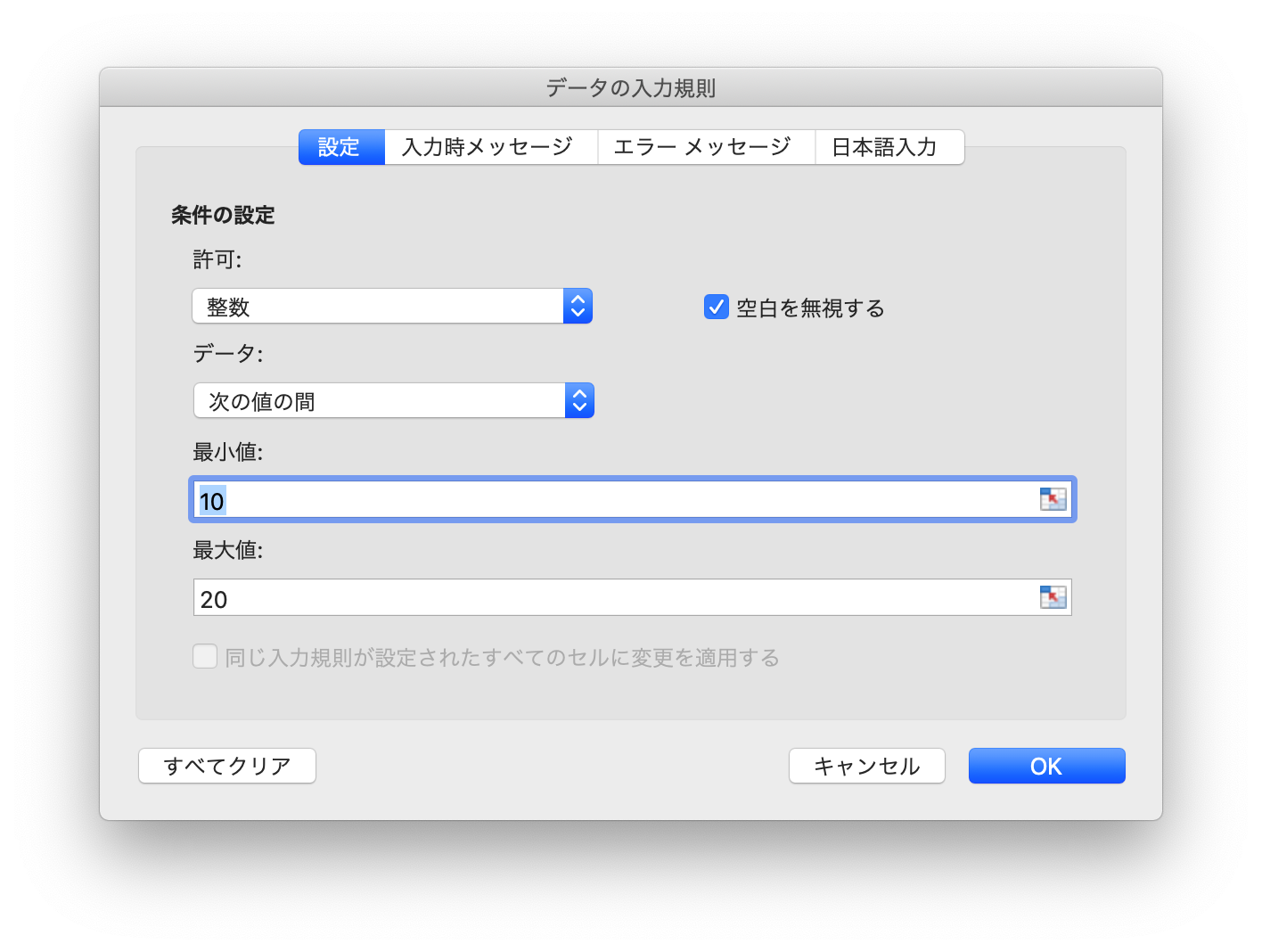
dv := excelize.NewDataValidation(true)
dv.SetSqref("A1:B2")
dv.SetRange(10, 20, excelize.DataValidationTypeWhole, excelize.DataValidationOperatorBetween)
dv.SetError(excelize.DataValidationErrorStyleStop, "error title", "error body")
f.AddDataValidation("Sheet1", dv)
例2、Sheet1!A3:B4 の設定には、整数 10 より大きくすることができるデータ検証の検証規則が含まれており、セルが選択されたときに入力情報を表示し、入力情報は次のとおりです: "input body":
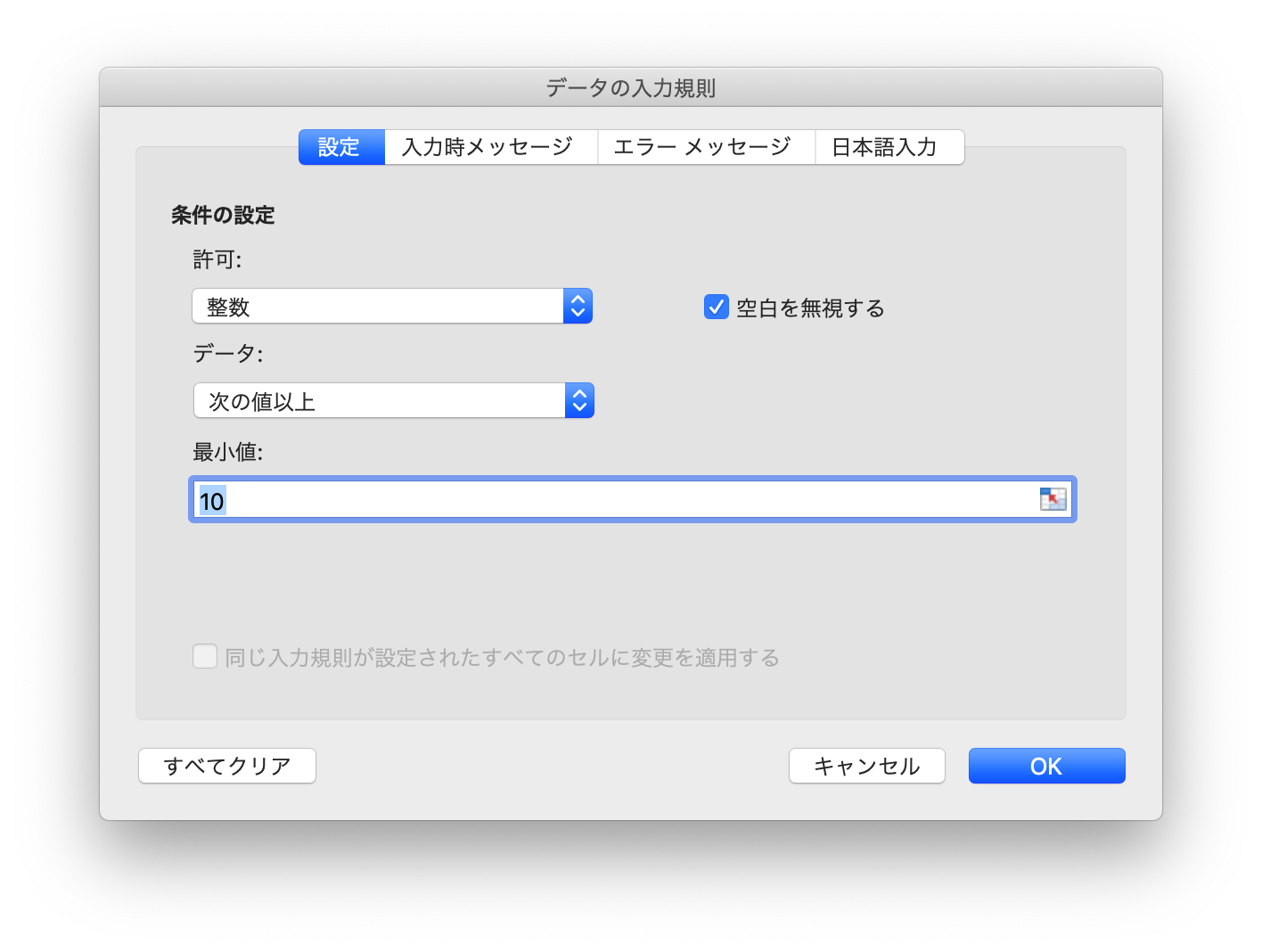
dv = excelize.NewDataValidation(true)
dv.SetSqref("A3:B4")
dv.SetRange(10, 20, excelize.DataValidationTypeWhole, excelize.DataValidationOperatorGreaterThan)
dv.SetInput("input title", "input body")
f.AddDataValidation("Sheet1", dv)
例3、Sheet1!A5:B6 検証条件のデータ入力規則をシーケンスとして設定し、空の値を無視してドロップダウン矢印を表示します:
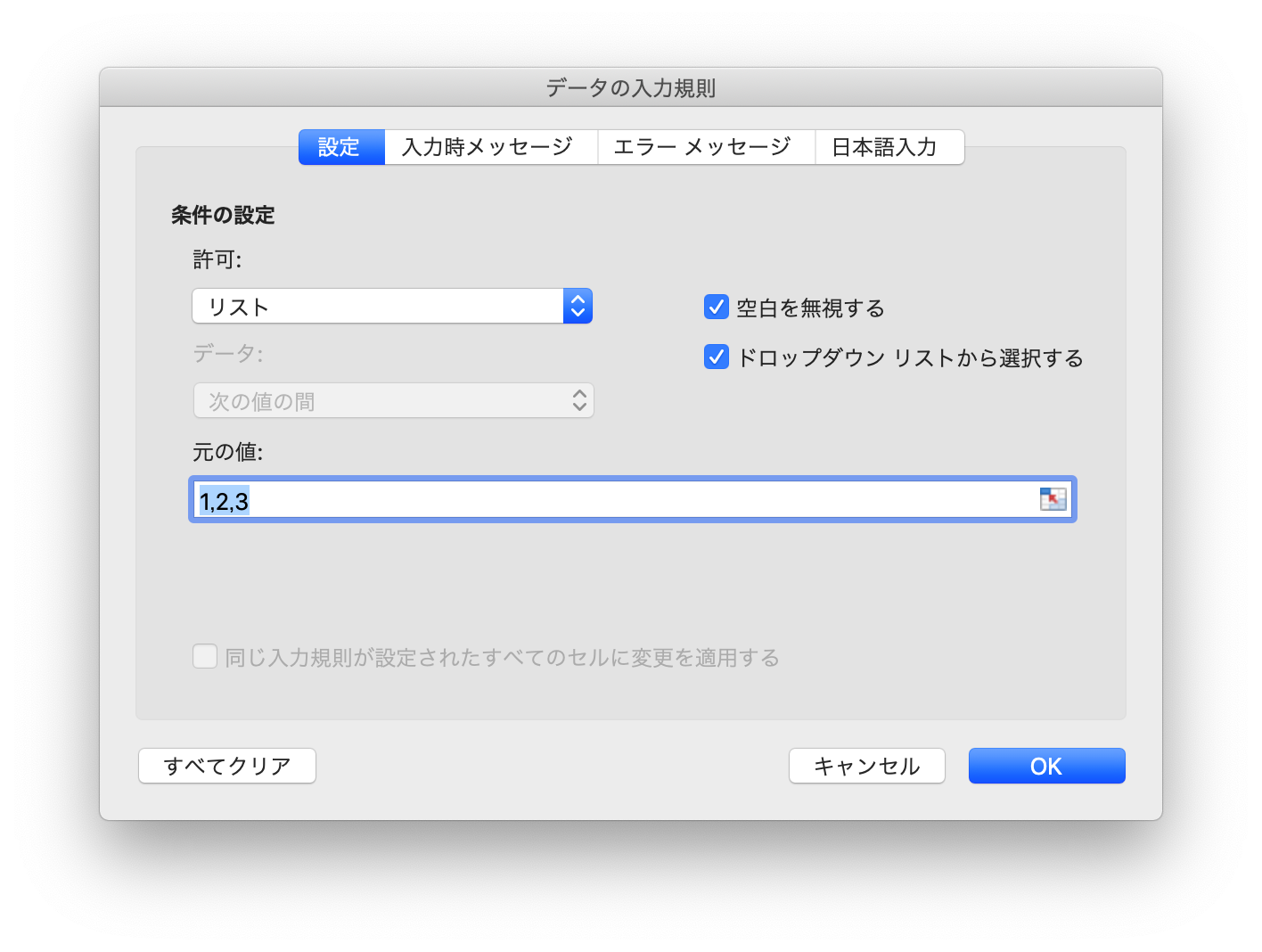
dv = excelize.NewDataValidation(true)
dv.SetSqref("A5:B6")
dv.SetDropList([]string{"1", "2", "3"})
f.AddDataValidation("Sheet1", dv)
データ検証ダイアログ ボックス (区切り文字で区切られたリスト) に項目を入力する場合、制限は区切り文字を含めて 255 文字です。データ検証リストのソース式が最大長制限を超えている場合は、ワークシートのセルに許容値を設定し、SetSqrefDropList 関数を使用してセルの参照を設定してください。
例4、Sheet1!A7:B8 に設定されています。Sheet1!E1:E3 はソースの検証条件であり、空の値を無視してドロップダウン矢印を表示します:
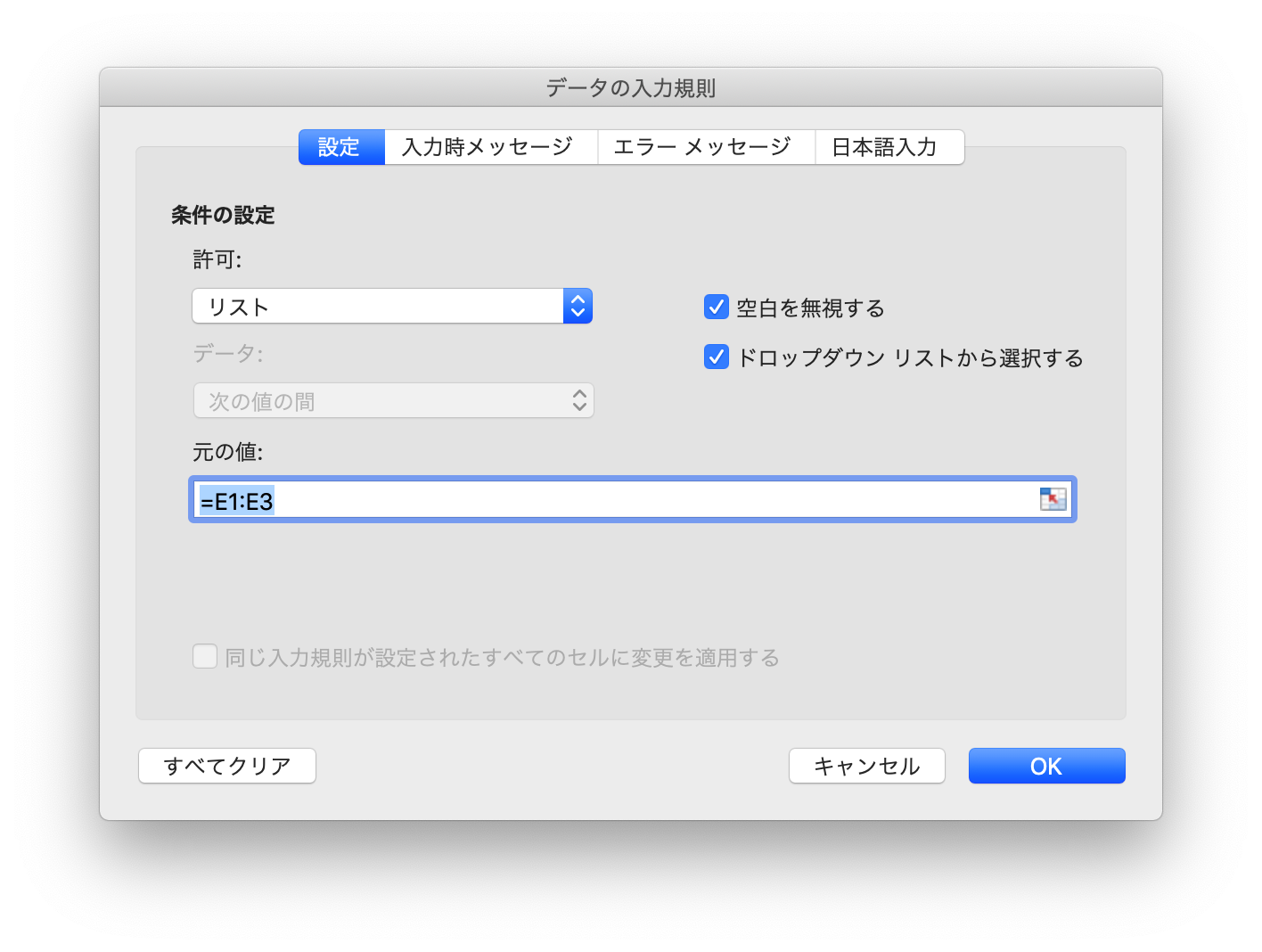
dv := excelize.NewDataValidation(true)
dv.SetSqref("A7:B8")
dv.SetSqrefDropList("E1:E3")
f.AddDataValidation("Sheet1", dv)
データ検証ドロップダウン リストに表示される項目の数には制限があります。ワークシート上のリストから最大 32768 個の項目を表示できます。それ以上の項目が必要な場合は、カテゴリ別に分類された依存ドロップダウン リストを作成できます。
データ検証を取得する
func (f *File) GetDataValidations(sheet string) ([]*DataValidation, error)
GetDataValidations は、指定されたワークシート名でデータ検証リストを返します。
データ検証の削除
func (f *File) DeleteDataValidation(sheet string, sqref ...string) error
DeleteDataValidation 指定されたワークシート名と参照シーケンスによるデータ検証を削除します。参照シーケンスパラメータを指定しない場合、ワークシート内のすべてのデータ検証が削除されます。
スライサーを追加する
SlicerOptions はスライサーの設定を表します。
type SlicerOptions struct {
Name string
Table string
Cell string
Caption string
Macro string
Width uint
Height uint
DisplayHeader *bool
ItemDesc bool
Format GraphicOptions
}
Name は、スライサーの名前を指定し、テーブルのテーブルで動的に動的にテーブルを作成し、義務を負うパラメータを指定します。
Table は、テーブルの名を表し、ダイナミックなテーブルを規定し、義務を課します。
Cell は、スライサーの挿入位置、最高の義務を負う最高のセルルールを指定します。
Caption は、スライサーの最新情報、最高のパラメータを指定します。
Macro は、マクロ デュ スライサーの定義を使用し、XLSM または XLTM の拡張機能を提供します。
Width はスライサーの最大のパラメータであり、機能を指定します。
Height はスライサーのオート仕様であり、機能のパラメータです。
DisplayHeader は、スライサーの添付ファイルを指定し、機能のパラメータを設定し、添付ファイルのパラメータを指定します。
ItemDesc は、クロワッサンのトリデ要素 (Z-A) を指定し、機能のパラメータとデフォルトのパラメータを false に指定します (クロワッサンの注文を表します)。
Format はスライサーのフォーマットを指定し、パラメータを設定します。
func (f *File) AddSlicer(sheet string, opts *SlicerOptions) error
AddSlicer 関数は、ワークシート名とスライサー設定を指定してスライサーを挿入します。たとえば、Table1 という名前のテーブルのフィールド Column1 を含むスライサーを Sheet1!E1 に挿入します。
err := f.AddSlicer("Sheet1", &excelize.SlicerOptions{
Name: "Column1",
Cell: "E1",
TableSheet: "Sheet1",
TableName: "Table1",
Caption: "Column1",
Width: 200,
Height: 200,
})
スライサーを入手する
func (f *File) GetSlicers(sheet string) ([]SlicerOptions, error)
GetSlicers は、指定されたワークシート名でワークシート内のすべてのスライサーを取得するメソッドを提供します。この関数は現在、スライサー図形の高さ、幅、およびグラフィック オプションの取得をサポートしていないことに注意してください。
スライサーを削除
func (f *File) DeleteSlicer(name string) error
DeleteSlicer は、指定されたスライサー名でスライサーを削除するメソッドを提供します。